So löschen Sie Pinterest Board aus Ihrem Konto (Schritt für Schritt)
Veröffentlicht: 2021-11-23Pinterest, bekannt als visuelle Entdeckungsmaschine, ist ein bekanntes soziales Netzwerk, das von Einzelpersonen auf der ganzen Welt genutzt wird, um Ideen wie Rezepte, Wohn- und Stilinspirationen und viele andere Dinge zu sammeln.
Pins auf Pinterest repräsentieren die Ideen, die Menschen überall im Internet entwickeln, entdecken und speichern.
Benutzer auf Pinterest können auch ihre Pinnwände, Follower , Themen und Personen, denen sie folgen, anzeigen.
Pinterest-Boards eignen sich hervorragend, um Ihre Pins nach Thema oder Kategorie zu organisieren, aber sie müssen nicht auf unbestimmte Zeit in Ihrem Profil bleiben.
Wenn Sie aus irgendeinem Grund ein bestimmtes Pinterest-Board aus Ihrem Profil löschen möchten, können Sie dies ganz einfach tun, indem Sie einige wirklich einfache Schritte befolgen.
In diesem Beitrag zeigen wir Ihnen, wie Sie in wenigen Schritten ein Pinterest-Board aus jedem Pinterest-Profil löschen können.
Also, ohne weitere Zeit zu verschwenden, lassen Sie uns eintauchen.
Warum sollten Sie Ihre Pinterest-Boards löschen?
Sie sollten erwägen, eines oder mehrere Ihrer Pinterest-Boards zu löschen, wenn:
- Das Board ist identisch mit einem anderen Board, das Sie aufbewahren möchten.
- Das Board hat eine begrenzte Anzahl von Pins, sodass Sie nichts mehr auf das Board pinnen können.
- Sie müssen die Anzahl der Pinnwände in Ihrem Profil einschränken, damit Ihre Devotees und Gäste Sie leichter finden können.
- Es gibt nur wenige Leute, die dem Board folgen.
- Das Thema des Boards interessiert Sie nicht mehr.
Können Sie Pinterest-Boards massenweise löschen?
Pinterest ermöglicht einem Benutzer das Massenlöschen von Pins von einer einzelnen Pinnwandseite, aber nicht von der Pins-Seite. Die Pinterest-App unterstützt keine Massenlöschung.
Können Sie Ihre Pinterest-Boards bearbeiten?
Ja, du kannst.
Jedes Pinterest-Board enthält ein Titelbild, das als herausragendes Bild dient und Ihr Board anderen Benutzern vorstellt.
Nachdem Sie ein Pinterest-Board erstellt haben, können Sie das Titelbild und die Reihenfolge ändern.
Dadurch wird das Organisieren und Ändern des Gesamtstils Ihrer Profilseite zum Kinderspiel.
So kannst du das Titelbild deines Boards ändern:
1. Starten Sie Ihren bevorzugten Webbrowser und navigieren Sie zu Pinterest.
Bitte melden Sie sich in Ihrem Benutzerkonto an.
2. Wählen Sie die Schaltfläche aus, die Ihrem Profilnamen entspricht.
Diese finden Sie in der oberen rechten Ecke des Browserfensters.
3. Wählen Sie Ihre Boards aus der Dropdown-Option, die angezeigt wird.
Auf der primären Profilseite werden alle Ihre Boards angezeigt.
4. Bewegen Sie Ihre Maus über die Tafel, die Sie ändern möchten.
Auf dem, den Sie auswählen, werden Auswahlmöglichkeiten angezeigt.
5. Wenn die Schaltfläche Cover ändern angezeigt wird, klicken Sie darauf.
Vor dem Bildschirm erscheint ein Dialogfenster „Board-Cover wechseln“.
6. Klicken Sie im Fenster Platinenabdeckung ändern auf den Rechts- oder Linkspfeil.
Klicken Sie weiter auf die Pfeile, bis Sie die Stecknadel (das Bild oder Video) entdecken, die Sie als Deckblatt der Pinnwand verwenden möchten.
7. Wählen Sie das neue Cover aus, indem Sie auf die Schaltfläche Änderungen speichern klicken.
Folglich verschwindet das Dialogfeld Board Cover und Ihr neues Cover wird auf dem Board in Ihrem Hauptprofil angezeigt.

So löschen Sie Ihr Pinterest-Board in wenigen einfachen Schritten
Befolgen Sie die unten aufgeführten einfachen Schritte, um Ihr Pinterest-Board zu löschen:
1) Melden Sie sich mit einem Webbrowser oder der Pinterest-App auf Ihrem Smartphone bei Ihrem Pinterest-Konto an.
2) Wähle dein Profilfoto in der oberen rechten Ecke von Pinterest.com aus oder tippe auf dein Profilbild-Symbol im unteren Menü der App.
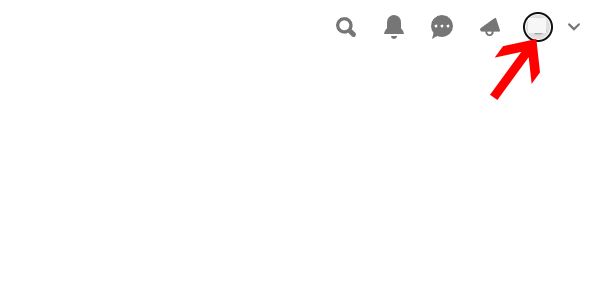
3) Bitte stellen Sie sicher, dass Sie die gespeicherte Option ausgewählt haben, sonst kann es später zu Problemen kommen.
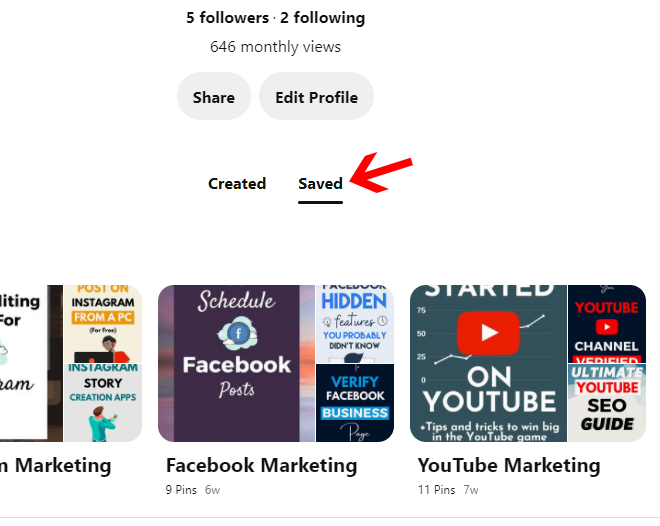
4) Fahre mit der Maus über das Board, das du auf Pinterest.com entfernen möchtest, und klicke auf das Stiftsymbol in der unteren rechten Ecke des Boards. Wenn Sie ein Smartphone verwenden, drücken Sie in der App auf das Board, das Sie entfernen möchten, und tippen Sie dann auf das Stiftsymbol oben auf dem Bildschirm. Es betonte den Stift auf dem Pinterest-Board.
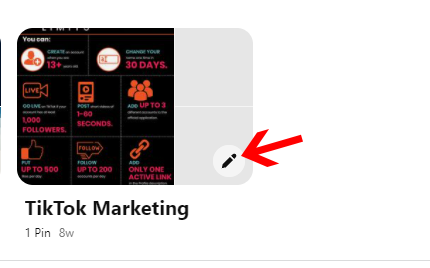
5) Scrollen Sie danach nach unten und klicken Sie unten in den Bearbeitungsoptionen (App) auf Löschen (Web) oder Tafel löschen.
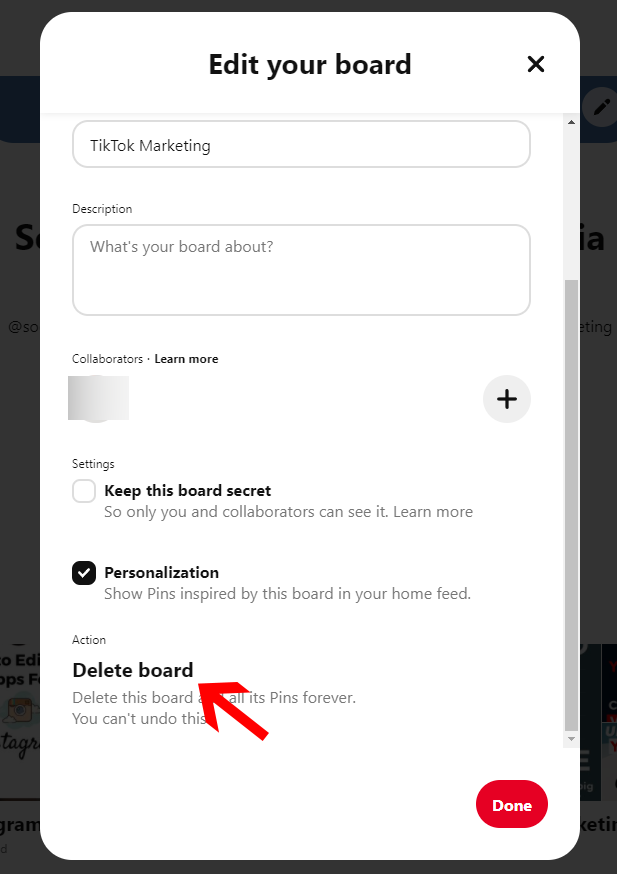
5) Die Option „Löschen“ wird auf dem Pinterest-Bildschirm angezeigt.
Achtung: Sie können ein Board oder einen seiner Pins nicht wiederherstellen, nachdem Sie es gelöscht haben. Bevor Sie also den folgenden Schritt machen, stellen Sie sicher, dass Sie die Platine und ihre Stifte im Allgemeinen entfernen müssen.
6) Um das Löschen zu bestätigen, wählen Sie „Endgültig löschen“.
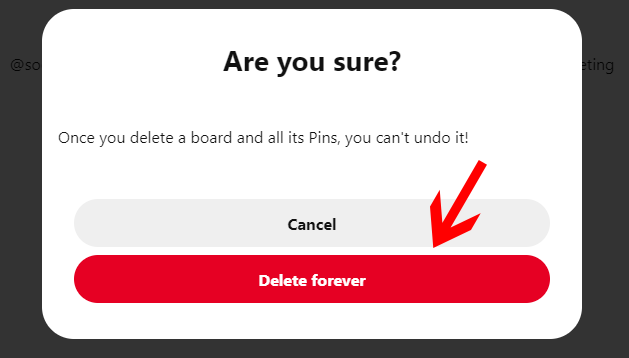
Und Ihr Pinterest-Board wird erfolgreich gelöscht.
Können wir ein Board archivieren?
Ja, Sie können das Pinterest-Board archivieren.
Wenn Sie vorerst mit einem Board fertig sind und es später erneut aufrufen möchten, archivieren Sie es. Sie können ein Board entfernen, wenn Sie sicher sind, dass Sie es nie wieder sehen werden.
Wenn Sie ein Board archivieren, wird es unten in Ihrem Profil unter Ihren Boards angezeigt.
Wie erstelle ich ein Pinterest-Archivboard?
Wenn Sie Angst davor haben, eines Ihrer Pinterest-Boards dauerhaft zu entfernen, möchten wir Sie zunächst darüber informieren, dass Pinterest dem Benutzer zwei weitere, weniger dauerhafte Möglichkeiten bietet. Anstatt zu löschen, können Sie Ihre Boards entweder archivieren oder zusammenfassen.
Indem Sie ein Board archivieren, können Sie es aus Ihrem Profil entfernen und Pinterest anweisen, keine Vorschläge mehr auf der Grundlage seiner Pins zu machen. Sie können es später dearchivieren und in Ihrem Profil wiederherstellen.
Und wenn Sie kein Board mehr brauchen, aber die Stifte, die es hält, gut genug sind, um auf ein anderes Board zu passen; kombiniere die beiden. Dies kann kultiviert werden, indem Sie Ihr lästiges Board in ein anderes Segment auf einem anderen Board umstellen.
Wenn Sie ein Pinterest-Board archivieren möchten, befolgen Sie diese Anweisungen.
Schritt 1: Greifen Sie zunächst von Ihrem Pinterest-Profil auf Ihrem Gerät auf das Board zu.
Schritt 2: Klicken Sie erneut auf das stiftförmige Symbol.
Schritt 3: An dieser Stelle müssen Sie die Option „Board archivieren“ auswählen.
Schritt 4: Bestätigen Sie abschließend, indem Sie auf Archiv tippen.
Die Befolgung dieser Anweisungen hilft Ihnen bei der Archivierung eines Pinterest-Boards.
Fazit
Pinterest ist eine beliebte soziale Netzwerkplattform für die Suche nach visuellen Bildern.
Viele seiner Benutzer erstellen ihre eigenen Pinnwände, um ihre Lieblingspins zu sammeln und sie dem Rest der Pinterest-Community zu zeigen.
Wenn ein Benutzer jedoch entscheidet, dass die Board-Pins nicht mehr relevant sind, und sie nach einiger Zeit löschen möchte, können Sie Ihr Pinterest-Board in wenigen einfachen Schritten löschen.
Aber was noch wunderbarer ist, ist, dass Sie Ihre Boards archivieren oder zusammenführen können, anstatt sie einfach zu entfernen.
Wir hoffen, dass Sie jetzt eine klare Vorstellung davon haben, wie Sie das Pinterest-Board einfach löschen können.
